手机游戏
手机应用
攻略教程
标签合集
排行榜
2025-03-26 15:01:13
编辑:墨白网
《Microsoft Start》如何开启天气,具体是如何开启天气的呢,超多网友都不清楚,下面不妨跟随我们去看看吧。
1、在本站下载、安装并打开Microsoft Start软件,来到首页后点击上方的天气选项
2、之后根据定位或者自行选择当前所在位置即可
1、首先在键盘上按Win键+字母i键,打开系统设置。
2、然后在系统设置界面中找到“更新和安全选项”,点击进入。
3、接着在左侧的选项卡中点击选择windows更新。
4、选项右侧出现更多的内容,点击“高级选项”。
5、接着在取消界面中更新windows时提供其他microsoft产品的更新。
6、最后点击下面的“选择如何提供更新”,在新的界面中把microsoft更新按钮关闭。
鼠标点击打开桌面左下角的“开始”按钮,如下图所示:
在开始菜单中找到“设置”,点击打开,如下图所示:
在设置窗口中找到“应用”,点击打开,如下图所示:
在应用的窗口的左侧点击“应用和功能”,如下图所示:
接着在窗口的右侧下拉就能看到很多安装的应用在里面了,鼠标点击其中的某一个,在右下角就能看到“卸载”按钮,点击即可卸载,如下图所示:
类型:媒体播放
版本:6.1.9.32
大小:65MB
2024-08-30
类型:学习教育
版本:1.20.19
大小:147.68MB
类型:休闲益智
版本:1.0.0.0.9.3
大小:35.32MB
版本:v1.0
大小:55.90MB
版本:1.0.1
大小:36.46MB
版本所有Copyright © 2009-2019 mobile3g.cn Copyright 渝ICP备20008086号-42
《Microsoft Start》如何开启天气
2025-03-26 15:01:13
编辑:墨白网
《Microsoft Start》如何开启天气,具体是如何开启天气的呢,超多网友都不清楚,下面不妨跟随我们去看看吧。
1、在本站下载、安装并打开Microsoft Start软件,来到首页后点击上方的天气选项
2、之后根据定位或者自行选择当前所在位置即可
Microsoft start怎么关闭?Microsoft start软件关闭的步骤有哪些
Microsoft start怎么关闭?Microsoft start软件关闭的步骤有哪些,下面不妨跟随的小编去看看吧。进入Windows设置系统,找到并打开Windows更新设置。将Microsoft资讯更新关闭,即可关闭Microsoft资讯。
1、首先在键盘上按Win键+字母i键,打开系统设置。
2、然后在系统设置界面中找到“更新和安全选项”,点击进入。
3、接着在左侧的选项卡中点击选择windows更新。
4、选项右侧出现更多的内容,点击“高级选项”。
5、接着在取消界面中更新windows时提供其他microsoft产品的更新。
6、最后点击下面的“选择如何提供更新”,在新的界面中把microsoft更新按钮关闭。
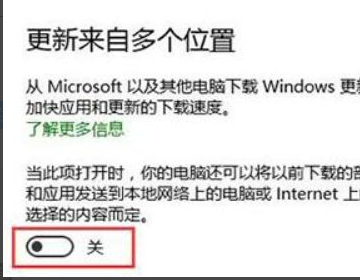
以上就是Microsoft start软件关闭的步骤有哪些的全部内容了,更多它的操作步骤,请关注。microsoft start怎么卸载,卸载microsoft start的步骤有哪些
microsoft start怎么卸载,卸载microsoft start的步骤有哪些,具体是怎么操作的呢,很多网友都不知道,下面不妨跟随小编去看看吧。鼠标点击打开桌面左下角的“开始”按钮,如下图所示:
在开始菜单中找到“设置”,点击打开,如下图所示:
在设置窗口中找到“应用”,点击打开,如下图所示:
在应用的窗口的左侧点击“应用和功能”,如下图所示:
接着在窗口的右侧下拉就能看到很多安装的应用在里面了,鼠标点击其中的某一个,在右下角就能看到“卸载”按钮,点击即可卸载,如下图所示:
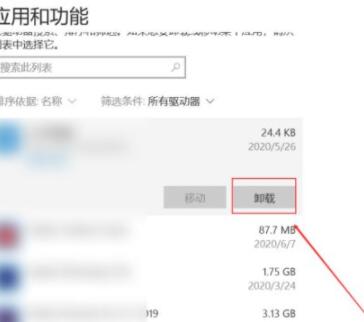
以上就是microsoft start怎么卸载,卸载microsoft start的步骤有哪些的全部内容了,更多microsoft start软件操作流程以及操作步骤,请关注。类型:媒体播放
版本:6.1.9.32
大小:65MB
2024-08-30
类型:学习教育
版本:1.20.19
大小:147.68MB
2024-08-30
类型:休闲益智
版本:1.0.0.0.9.3
大小:35.32MB
2024-08-30
类型:学习教育
版本:v1.0
大小:55.90MB
2024-08-30
类型:休闲益智
版本:1.0.1
大小:36.46MB
2024-08-30